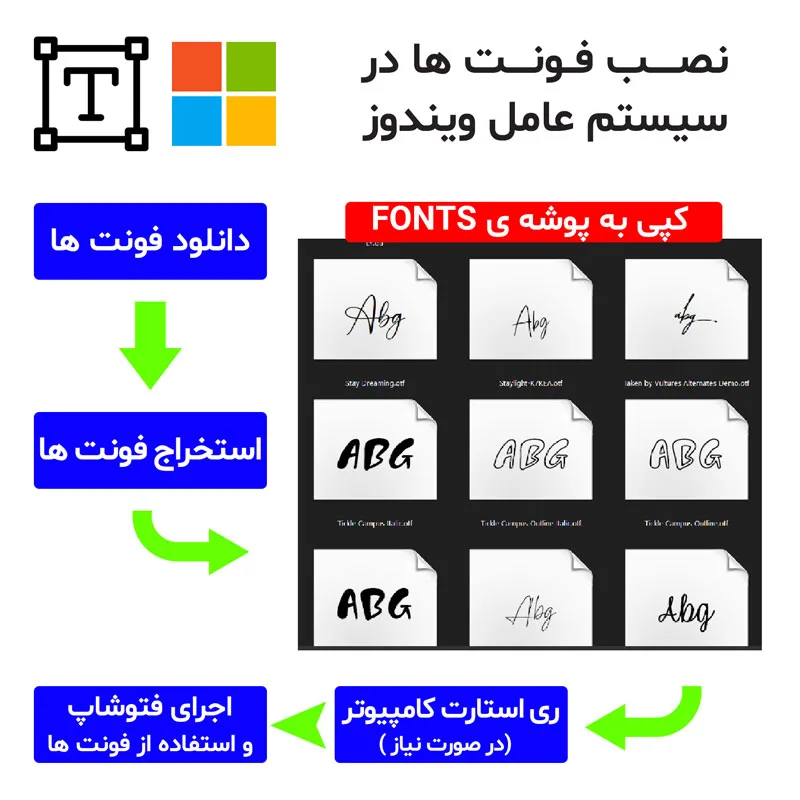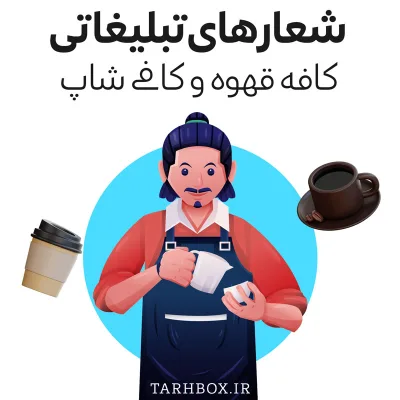در این مقاله می خوانید.
Toggleآموزش نصب فونت در فتوشاپ: راهنمای گام به گام
نصب فونت در فتوشاپ یک کار نسبتاً ساده است که میتواند تنوع و خلاقیت را به پروژههای طراحی شما بیفزاید. در این مقاله، به شما آموزش میدهیم که چگونه فونتها را در دو سیستم عامل رایج، ویندوز و مک، به فتوشاپ اضافه کنید.
پیشنیازها
- فایلهای فونت (با فرمتهای .ttf، .otf، یا .pbf)
- نرم افزار فتوشاپ نصب شده
مراحل نصب فونت در ویندوز
- فایلهای فونت را دانلود کنید: فونتهایی را که میخواهید به فتوشاپ اضافه کنید دانلود کنید. فونتها معمولاً به صورت فایلهای فشرده (.zip یا .rar) هستند.
- فایلهای فونت را استخراج کنید: فایلهای فونت را با استفاده از یک برنامه استخراج مانند WinRAR یا ۷-Zip استخراج کنید.
- فونتها را به پوشه Fonts سیستم خود کپی کنید: به طور معمول، پوشه Fonts در C:\Windows\Fonts قرار دارد. شما میتوانید با جستجوی “Fonts” در نوار جستجوی ویندوز، به این پوشه دسترسی پیدا کنید.
- کامپیوتر خود را دوباره راهاندازی کنید: پس از کپی کردن فونتها به پوشه Fonts، باید کامپیوتر خود را دوباره راهاندازی کنید تا تغییرات اعمال شوند.
- فتوشاپ را باز کنید و از فونتهای جدید استفاده کنید: فتوشاپ را باز کنید و به منوی “Window” > “Character” بروید. در لیست فونتها، باید فونتهای جدیدی را که نصب کردهاید ببینید.
نکات:
- اگر تعداد زیادی فونت برای نصب دارید، میتوانید از ابزارهایی مانند FontForge یا Font Squirrel برای مدیریت و نصب آسانتر آنها استفاده کنید.
- اگر مطمئن نیستید که فونتها در کجا نصب شوند، میتوانید از منوی “Edit” > “Preferences” > “General” در فتوشاپ استفاده کنید و به دنبال گزینه “Fonts Folder” باشید.
مراحل نصب فونت در macOS
- فایلهای فونت را دانلود کنید: فونتهایی را که میخواهید به فتوشاپ اضافه کنید دانلود کنید. فونتها معمولاً به صورت فایلهای .ttf یا .otf هستند.
- فونتها را دوبار کلیک کنید: برای باز کردن فونتها، کافی است روی آنها دوبار کلیک کنید.
- روی دکمه “Install” کلیک کنید: در پنجرهای که باز میشود، روی دکمه “Install” کلیک کنید.
- از فونتهای جدید در فتوشاپ استفاده کنید: فتوشاپ را باز کنید و به منوی “Window” > “Character” بروید. در لیست فونتها، باید فونتهای جدیدی را که نصب کردهاید ببینید.
نکات:
- اگر تعداد زیادی فونت برای نصب دارید، میتوانید از برنامه Font Book برای مدیریت و نصب آسانتر آنها استفاده کنید.
- اگر مطمئن نیستید که فونتها در کجا نصب میشوند، میتوانید به منوی “System Preferences” > “Fonts” در macOS بروید.
رفع عیبیابی
اگر پس از نصب فونتها، آنها در فتوشاپ ظاهر نشدند، مراحل زیر را امتحان کنید:
- مطمئن شوید که فونتها به درستی نصب شدهاند: در ویندوز، میتوانید به پوشه Fonts در C:\Windows\Fonts بروید و بررسی کنید که آیا فونتها در آنجا وجود دارند یا خیر. در macOS، میتوانید به برنامه Font Book بروید و بررسی کنید که آیا فونتها نصب شدهاند یا خیر.
- فتوشاپ را دوباره راهاندازی کنید: گاهی اوقات، فتوشاپ باید برای شناسایی فونتهای جدید دوباره راهاندازی شود.
- کش فتوشاپ را پاک کنید: گاهی اوقات، کش فتوشاپ میتواند باعث مشکلاتی در نمایش فونتها شود. برای پاک کردن کش، به منوی “Edit” > “Preferences” > “Performance” بروید و روی دکمه “Clear Disk Cache” کلیک کنید.
- کامپیوتر خود را دوباره راهاندازی کنید: در برخی موارد، ممکن است لازم باشد کامپیوتر خود را برای اعمال تغییرات دوباره راهاندازی کنید.
امیدواریم این مقاله به شما در نصب فونت در فتوشاپ کمک کرده باشد! اگر سوال دیگری دارید، لطفاً در قسمت نظرات بیان کنید.
5/5 - (1 امتیاز)